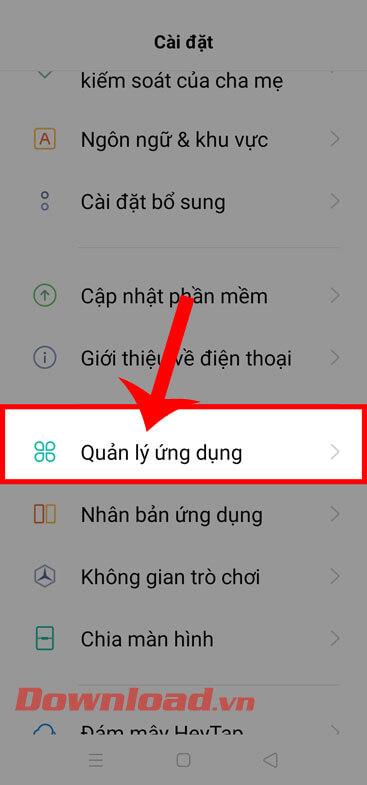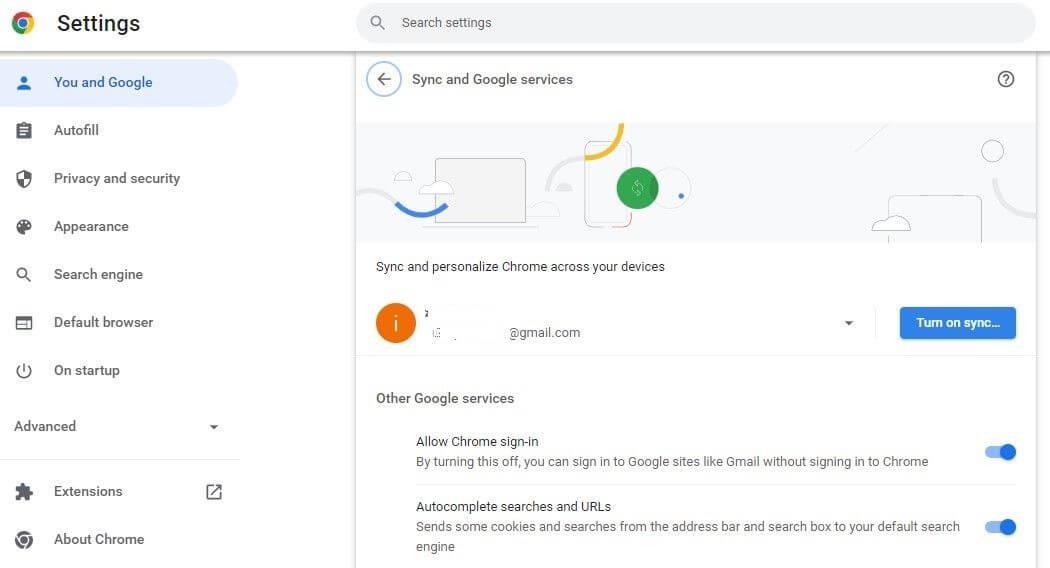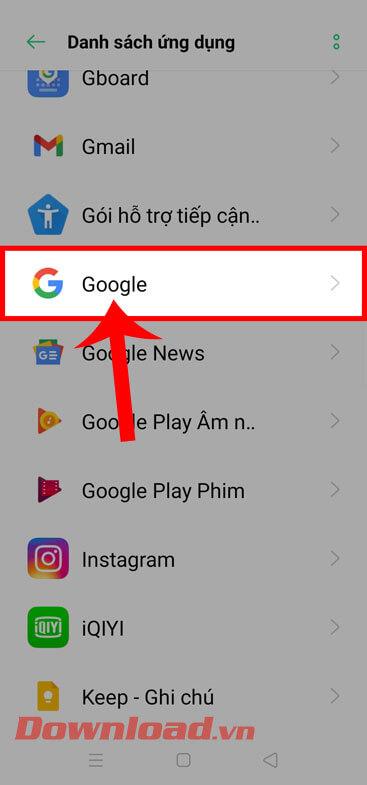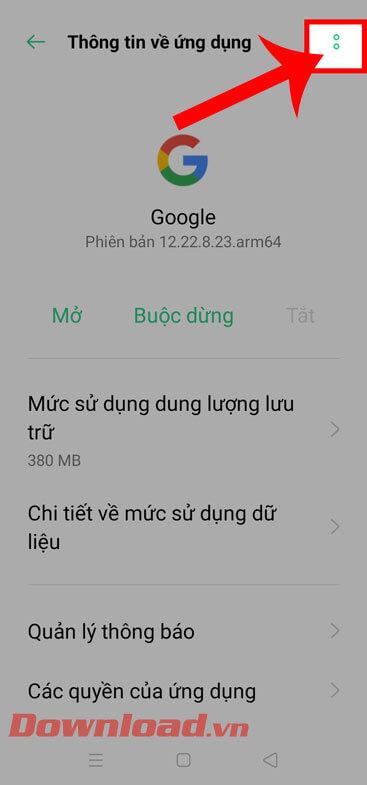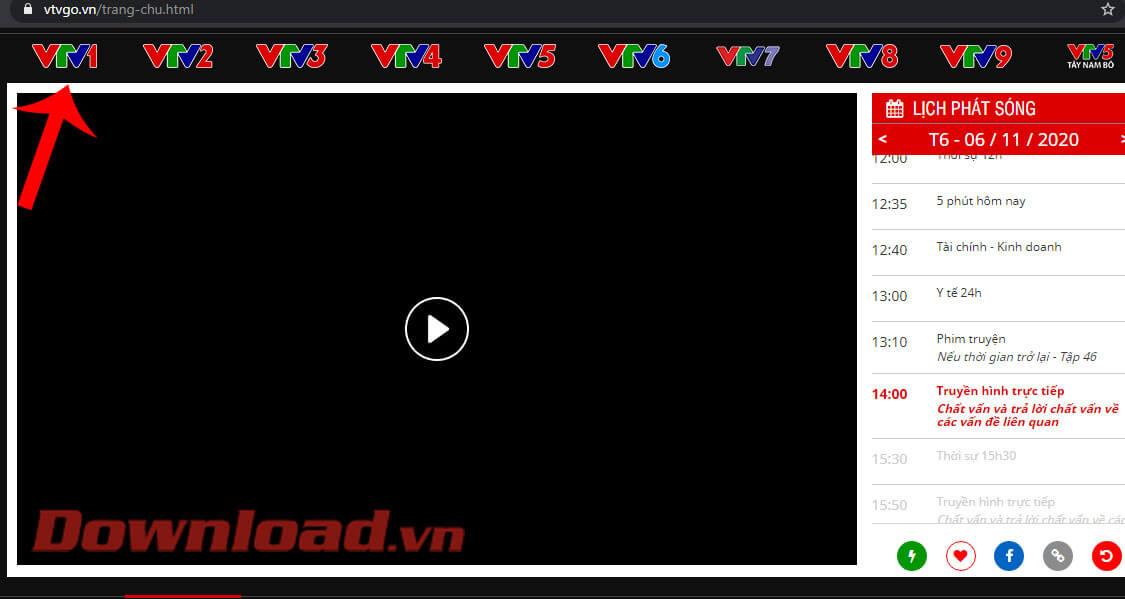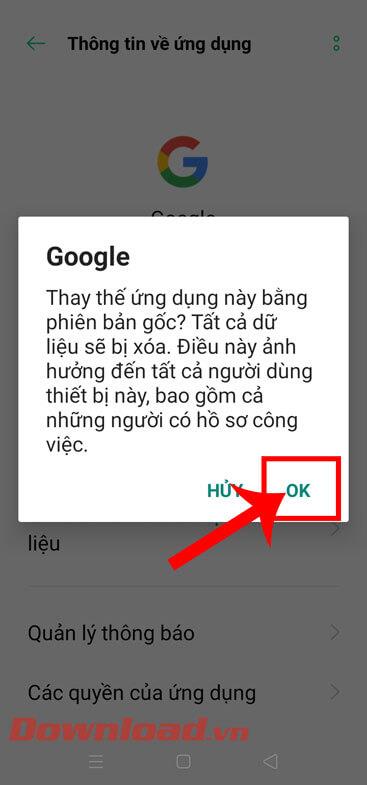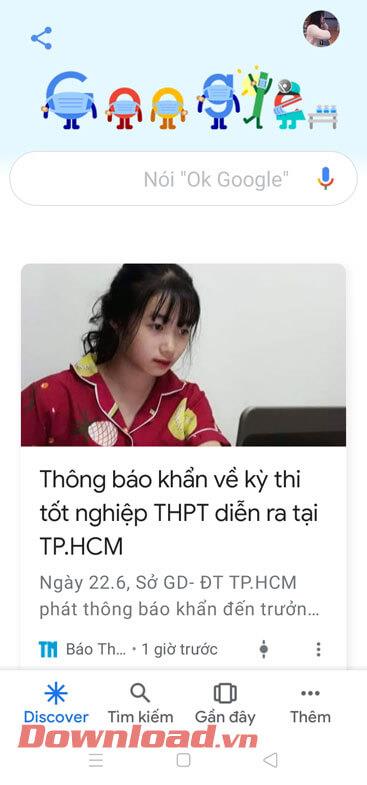Na manhã do dia 22 de junho de 2021, muitos usuários do navegador Google no Android não conseguiam acessar o aplicativo. Ao abrirmos este aplicativo, seremos imediatamente desconectados e na tela do telefone aparecerá uma janela de notificação que o Google está usando constantemente e você não sabe como corrigir esse erro.
Atualmente você ainda não sabe o que faz com que o Google encontre esse erro e como abrir e usar o Google normalmente? Portanto, a seguir serão apresentadas as causas e formas de corrigir o erro de não conseguir abrir o Google no Android , acompanhe o artigo.

App do Google trava e não pode ser aberto no Android
Razões pelas quais o Google não pode ser aberto
A razão pela qual este aplicativo não pode ser aberto e usado normalmente pode ser porque durante o processo de atualização, uma nova versão do Google encontrou um problema e causou um conflito com o sistema.
Atualmente, o Google ainda não fez nenhum anúncio oficial sobre este problema nem forneceu uma solução. Portanto, a seguir daremos uma forma de solucionar esse problema.
Instruções para corrigir erro de parada do Google no Android
Passo 1: Primeiro, abriremos o aplicativo Google em nosso telefone.
Passo 2: Na seção Configurações do telefone , role a tela para baixo e clique em Gerenciamento de aplicativos.
Etapa 3: Em seguida, clique em Lista de aplicativos.
Passo 4: aqui, deslize a tela para baixo, pesquise e toque no Google app.
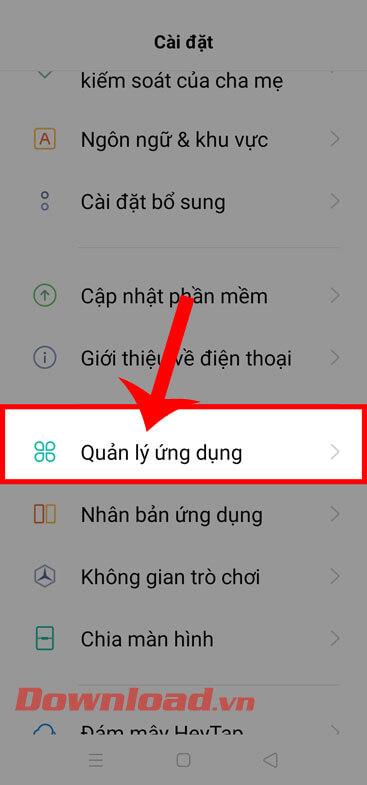
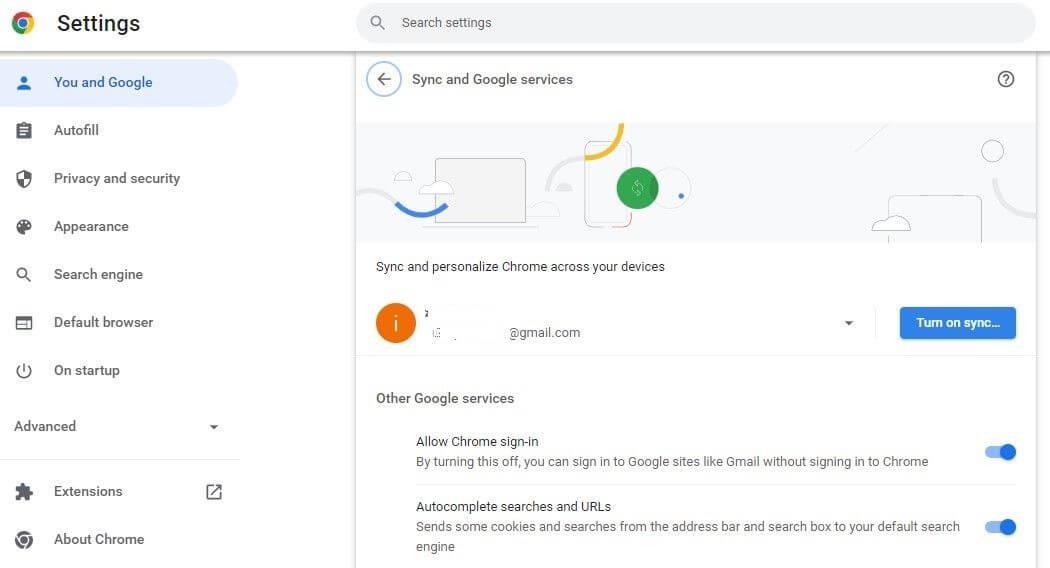
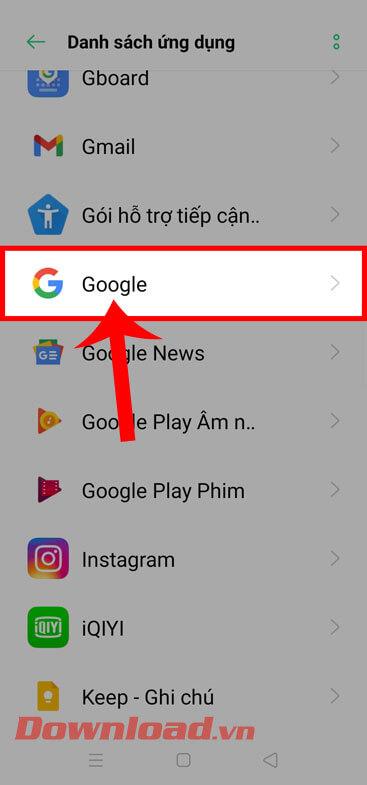
Etapa 5: na seção Informações do aplicativo , toque no ícone de dois pontos no canto superior direito da tela.
Etapa 6: Em seguida, toque em Desinstalar atualizações.
Etapa 7: Quando uma janela de notificação do Google aparecer na tela , clique no botão OK.
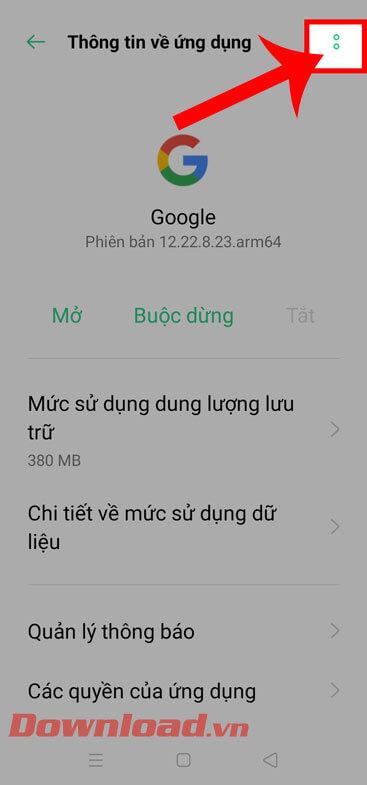
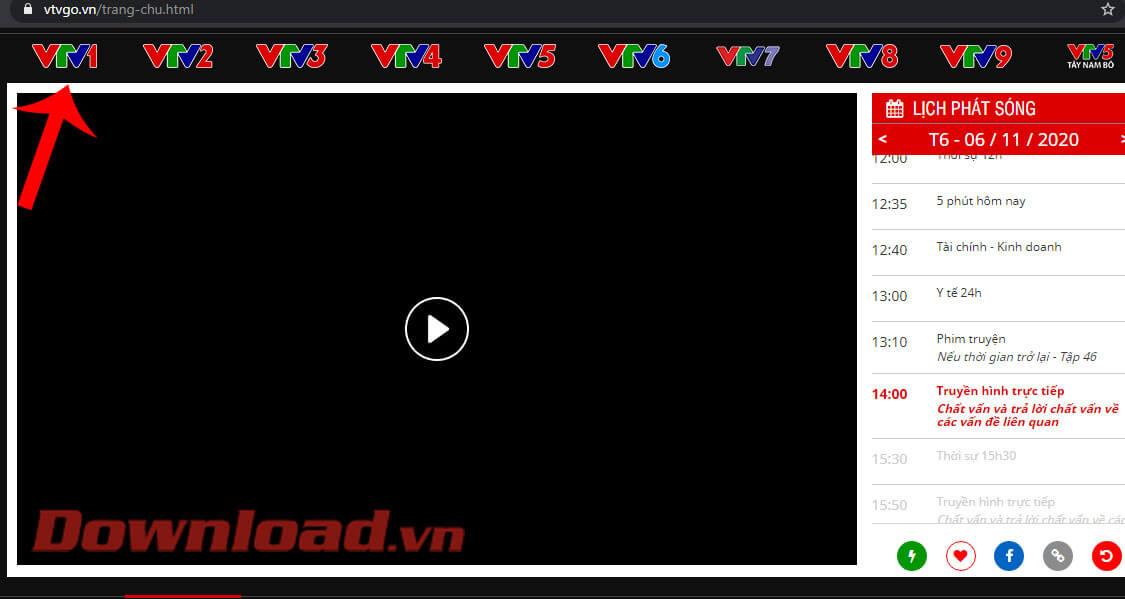
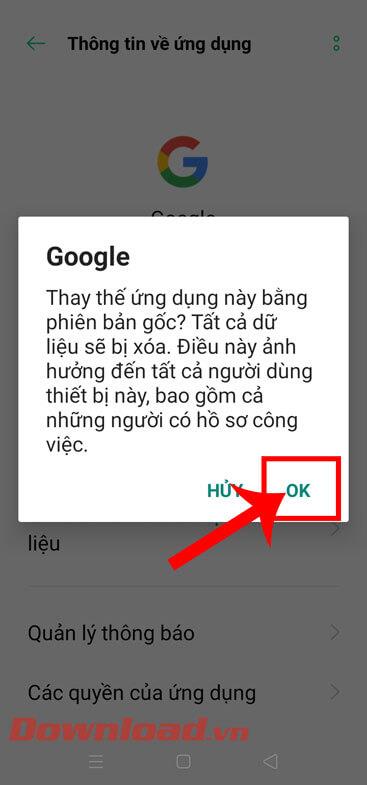
Passo 8: por fim, retorne à tela inicial do celular, abra o Google app e comece a usá-lo novamente normalmente.
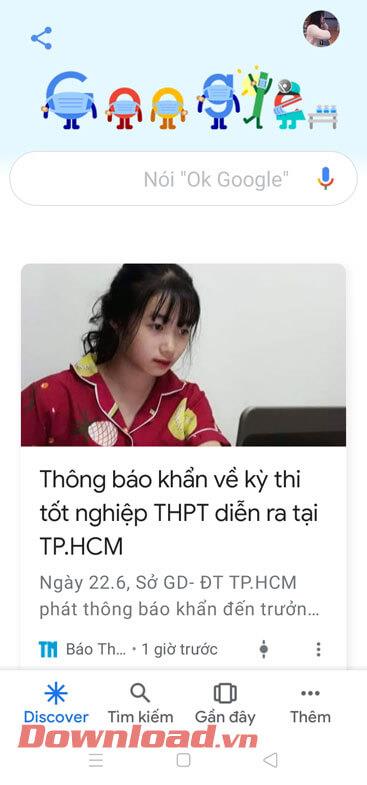
Desejo-lhe sucesso!